Excel VBA:ブックを保護する/ブックの保護を解除する
VBAでブックを保護するProtectメソッドと、解除するUnprotectメソッドの使用例を掲載しています。
Homeに戻る > Excel ブックのTipsへ
■Excel VBAでブックを保護するにはブックを保護すると、シートの挿入や削除やウィンドウサイズの変更を抑止できます。 Protectメソッドの構文: ブックオブジェクト.Protect(Password, Structure, Windows) 使用例: ActiveWorkbook.Protect Password:="abc", Structure:=True, Windows:=False Password: パスワードを設定します。省略できます。 Structure: Trueにするとシートの挿入や削除ができなくなります。省略できます。既定値は、False です。 Windows: Trueにするとウィンドウサイズの変更ができなくなります。省略できます。既定値は、False です。 Excel VBAでブックの保護を解除するにはUnprotectメソッドの構文: ブックオブジェクト.Unprotect(Password) Password: 保護した時のパスワードを設定します。省略できます。 関連するVBA「別のブックを開き、ブックを閉じる」を掲載しています、参照してください。 |
VBAでブックを保護するProtectメソッドと、解除するUnprotectメソッドの使用例
Excelシート画面
■保護する前のメニュー画面
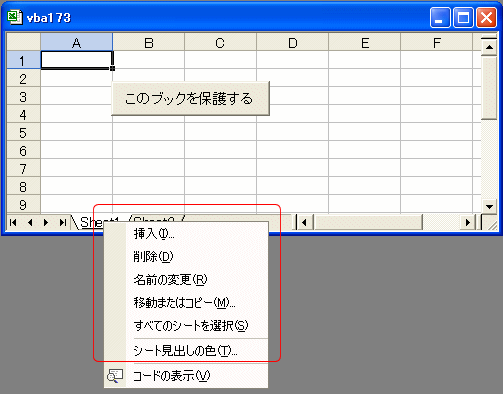
■保護した後の画面
「このブックを保護する」ボタンをクリックすると、いくつかのメニュー項目が使用不可になっています。
Windows:=Trueにしているので、最小ボタン、最大ボタンなども消えています。
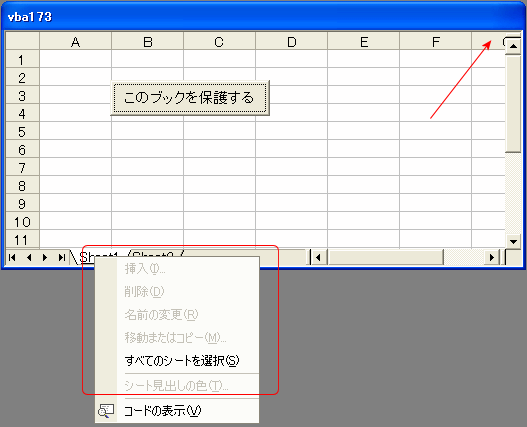
Excel VBA実行コード
Option Explicit
'ボタン1のクリックイベント
Private Sub CommandButton1_Click()
'このブックを保護します。
ActiveWorkbook.Protect Password:="a", Structure:=True, Windows:=True
End Sub
Private Sub Workbook_BeforeClose(Cancel As Boolean)
'このブックの保護を解除します。
ActiveWorkbook.Unprotect Password:="a"
End Sub
'ボタン1のクリックイベント
Private Sub CommandButton1_Click()
'このブックを保護します。
ActiveWorkbook.Protect Password:="a", Structure:=True, Windows:=True
End Sub
■閉じる前に解除しています。
Option ExplicitPrivate Sub Workbook_BeforeClose(Cancel As Boolean)
'このブックの保護を解除します。
ActiveWorkbook.Unprotect Password:="a"
End Sub
Homeに戻る > Excel ブックのTipsへ
■■■
このサイトの内容を利用して発生した、いかなる問題にも一切責任は負いませんのでご了承下さい
■■■
当ホームページに掲載されているあらゆる内容の無許可転載・転用を禁止します
Copyright (c) Excel-Excel ! All rights reserved